'>

پُرجوش بصری اور سمعی تجربے گیم پلے کی خوشی میں اہم کردار ادا کرتے ہیں۔ گونگا کھیل بہت کم کھوج لگاتا ہے - تاہم بہترین گرافکس پیشکش ہے - گویا اس نے اپنی روح کا کچھ حصہ کھو دیا ہے۔ اگر آپ ان میں سے ایک ہیں بھاپ استعمال کرنے والے کے ساتھ جدوجہد بے آواز مسائل ایک یا زیادہ کھیلوں میں ، آپ کو یہ پوسٹ چیک کرنی چاہئے اور دیکھنا چاہئے کہ آیا اس سے آپ کو پریشانی سے دور کیا جاسکتا ہے۔
بھاپ کھیلوں کو کس طرح ٹھیک کرنا ہے اس میں کوئی آواز نہیں ہے
آڈیو آلودگی کی وجوہات اکثر سافٹ ویئر کی عدم مطابقت ، خراب کھیل فائلوں ، یا ڈرائیور کے مسائل کی طرف ابلتے ہیں۔ اس کی کوئی وجہ نہیں ، اس کی کیا وجہ ہو سکتی ہے ، اس پوسٹ کو آپ نے کور کیا ہوگا۔ اس مسئلے کی اصلاح کے ل There آپ کے لئے 5 اصلاحات ہیں ، لیکن آپ کو ان سب کو آزمانے کی ضرورت نہیں ہے۔ صرف فہرست میں اپنا راستہ اس وقت تک کام کریں جب تک کہ آپ کام کرنے والی چیز کو تلاش نہ کریں۔
سب سے بڑھ کر ، آپ کو اپنا حجم مکسر چیک کرنا چاہئے: سب سے پہلے ، پریشانی کا کھیل چلائیں اور دیکھیں کہ آیا حجم مکسر (آپ اسے اپنے ٹاسک بار کے نیچے دائیں کونے میں ساؤنڈ آئیکن سے کھول سکتے ہیں) کو نیچے یا خاموش کردیا گیا ہے۔ دوسرا ، یقینی بنائیں کہ وہ صحیح طریقے سے ترتیب دیئے گئے ہیں۔1 درست کریں: بطور منتظم بھاپ اور اپنے کھیل کو چلائیں
درست کریں 2: گیم فائلوں کی سالمیت کی تصدیق کریں
3 درست کریں: متضاد سافٹ ویئر کو ان انسٹال کریں
4 درست کریں: اپنے آڈیو ڈرائیور کو اپ ڈیٹ کریں
5 درست کریں: ونڈوز 10 اپ ڈیٹ کو واپس رول کریں
1 درست کریں: بطور منتظم بھاپ اور اپنے کھیل کو چلائیں
آپ عارضی طور پر یا مستقل طور پر منتظم کی حیثیت سے بھاپ چلا سکتے ہیں:
عارضی طور پر ایڈمنسٹریٹر کی حیثیت سے چلائیں
بھاپ کو ڈاؤن لوڈ اور انسٹال کرنے کے بعد ، آپ کے ڈیسک ٹاپ پر بھاپ کا آئکن ہوگا۔ اگر آپ کو وہاں کچھ نظر نہیں آتا ہے تو ، صرف اپنے اسٹارٹاپ مینو میں ایپلی کیشن کو تلاش کریں۔
جب آپ کامیابی سے بھاپ کا پتہ لگاتے ہیں تو ، اس کے آئکن پر دائیں کلک کریں اور منتخب کریں انتظامیہ کے طورپر چلانا . بہت آسان ، ٹھیک ہے؟
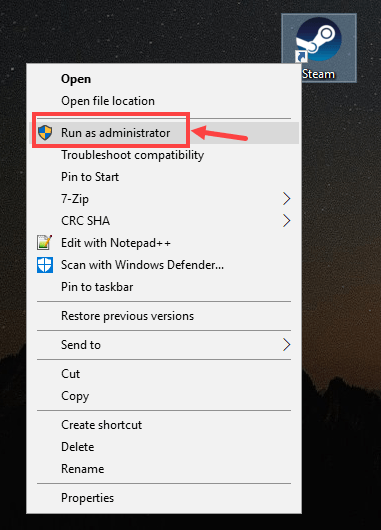
مستقل طور پر ایڈمنسٹریٹر کی حیثیت سے چلائیں
1) اپنے کمپیوٹر میں بھاپ کا پتہ لگائیں ، اس کے آئکن پر دائیں کلک کریں ، اور پھر منتخب کریں پراپرٹیز .
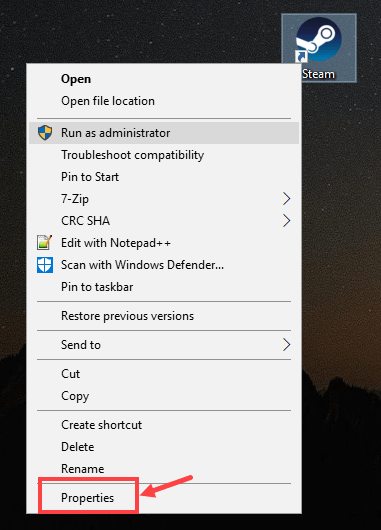
2) پر کلک کریں مطابقت ٹیب یقینی بنائیں کہ آپ چیک کرتے ہیں اس پروگرام کو بطور ایڈمنسٹریٹر چلائیں باکس ، اور پھر کلک کریں لگائیں> ٹھیک ہے تبدیلی کو بچانے کے لئے.
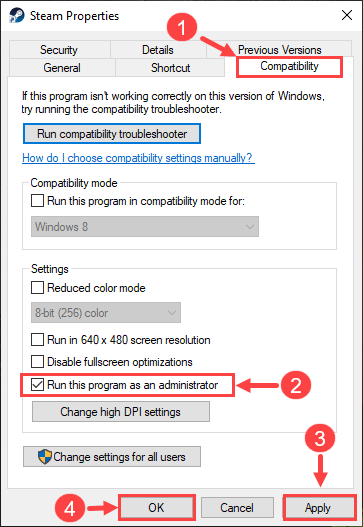
3) اگلی بار جب آپ بھاپ کھولیں گے ، تو یہ خود بخود انتظامی مراعات کے تحت چلے گا۔
بطور منتظم بھاپ چلنا صرف پہلا قدم ہے۔ اگلا ، آپ انتظامی مراعات کے تحت پریشانی کا کھیل شروع کرنے جارہے ہیں۔ یہاں تک کہ اگر آپ کے ڈیسک ٹاپ پر گیم کا آئیکن موجود ہے تو ، آپ گیم کو چلانے کے لئے اوپر جیسا طریقہ استعمال نہیں کرسکتے ہیں۔ اس صورتحال میں ، آپ اسے بھاپ کے ذریعے لانچ کریں۔
1) بھاپ میں لاگ ان کریں۔ پھر کلک کریں کتب خانہ .
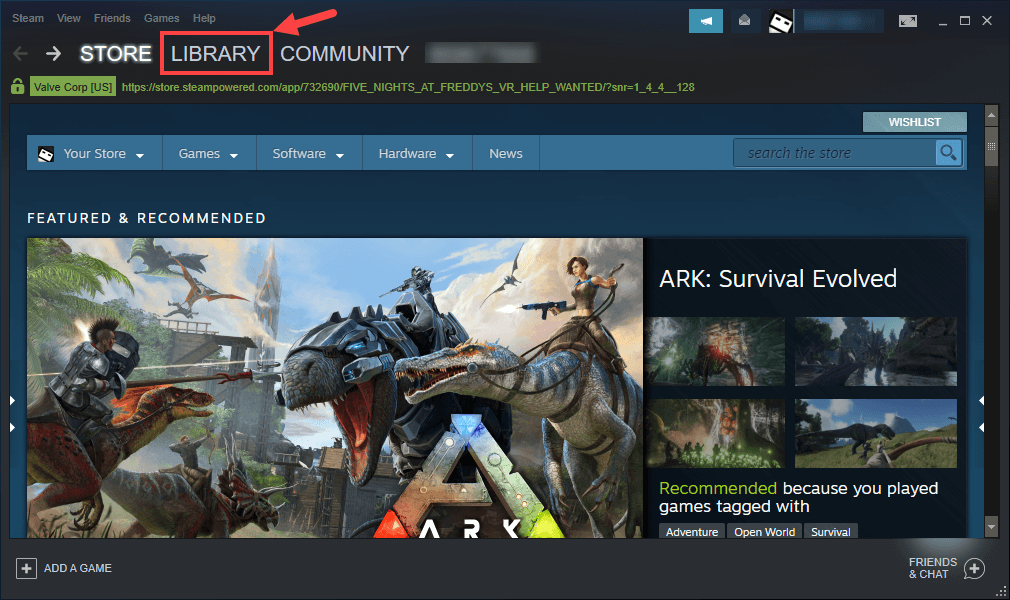
2) پریشان کن کھیل پر دائیں کلک کریں۔ پھر کلک کریں پراپرٹیز .
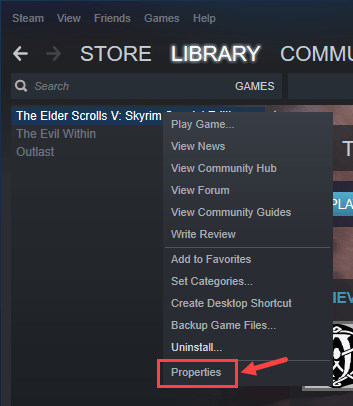
3) اگلے صفحے پر ، پر کلک کریں مقامی فائلیں ٹیب اگلا ، کلک کریں براؤز لوکل فائلز… .
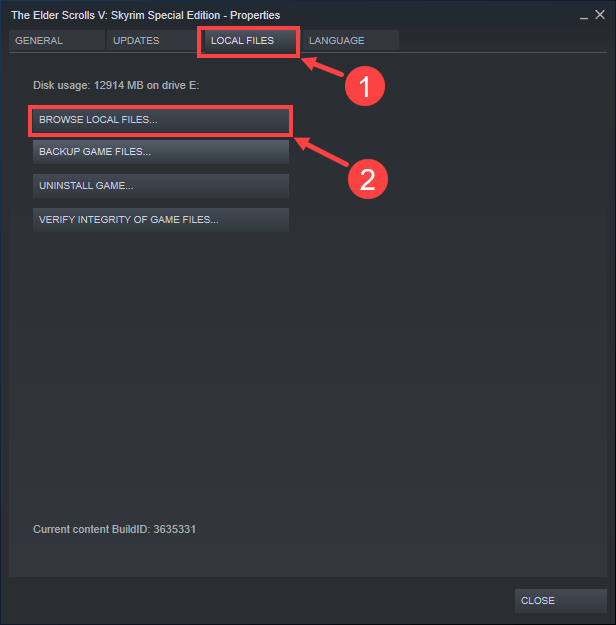
4) پاپ اپ ونڈو میں ، کھیل کی قابل عمل فائل پر دائیں کلک کریں اور منتخب کریں انتظامیہ کے طورپر چلانا .
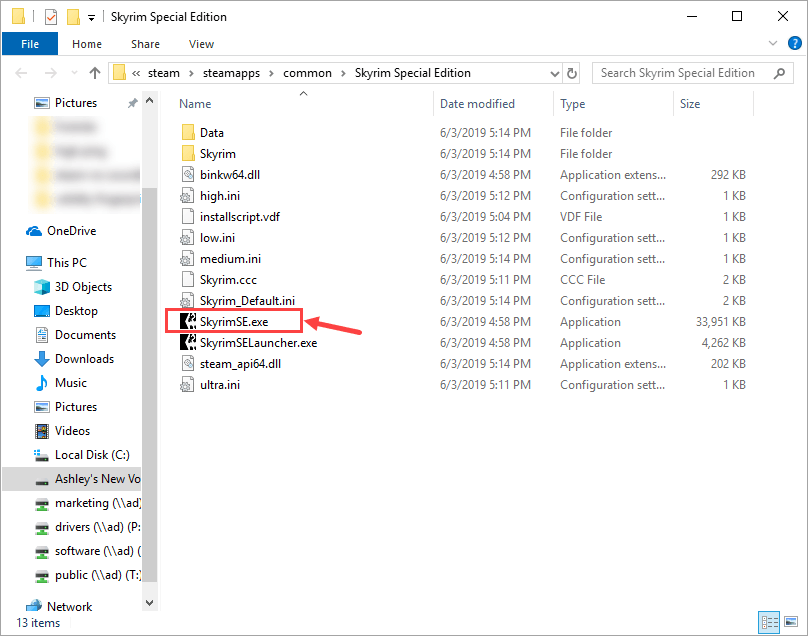
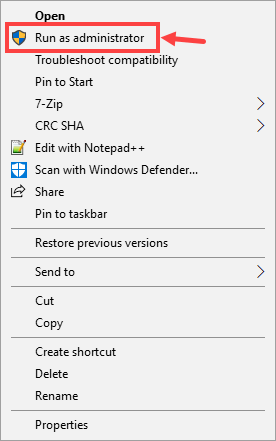
اگر آپ کھیل کو بطور ایڈمنسٹریٹر مستقل طور پر چلانا چاہتے ہیں تو ، براہ کرم مندرجہ ذیل طریقہ کار کو مکمل کریں:
1) قابل عمل کھیل معلوم کرنے کے بعد ، فائل پر دائیں کلک کریں اور منتخب کریں پراپرٹیز .
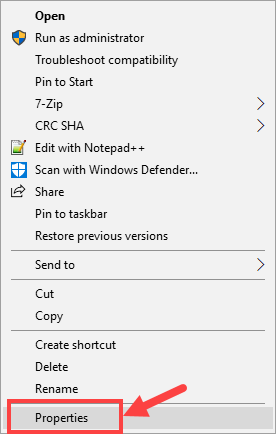
2) جائیں مطابقت ٹیب یقینی بنائیں کہ آپ چیک کرتے ہیں اس پروگرام کو بطور ایڈمنسٹریٹر چلائیں باکس ، اور پھر کلک کریں لگائیں> ٹھیک ہے تبدیلی کو بچانے کے لئے.
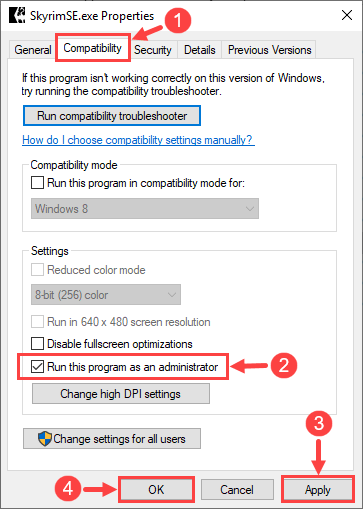
3) اگلی بار جب آپ گیم شروع کریں گے ، تو یہ خود بخود انتظامی مراعات کے تحت چلے گا۔
وہاں جاو - اب آپ کو کھیل شروع کرنے کی ضرورت ہے اور یہ دیکھنا ہوگا کہ آیا آپ کی آواز کا کوئی مسئلہ حل ہو گیا ہے۔ اگر نہیں تو ، براہ کرم ذیل میں اگلے فکس پر آگے بڑھیں۔
درست کریں 2: گیم فائلوں کی سالمیت کی تصدیق کریں
امکان موجود ہے کہ ڈاؤن لوڈ کے عمل کے دوران گیم کی کچھ فائلیں گم ہوگئیں یا خراب ہوگئیں۔ اگر ایسی بات ہے تو ، آپ کو اپنی گیم فائلوں کی سالمیت کی توثیق کرنے کے لئے بھاپ کا بلٹ ان ٹول استعمال کرنا چاہئے۔
1) بھاپ میں لاگ ان کریں اور کلک کریں کتب خانہ .
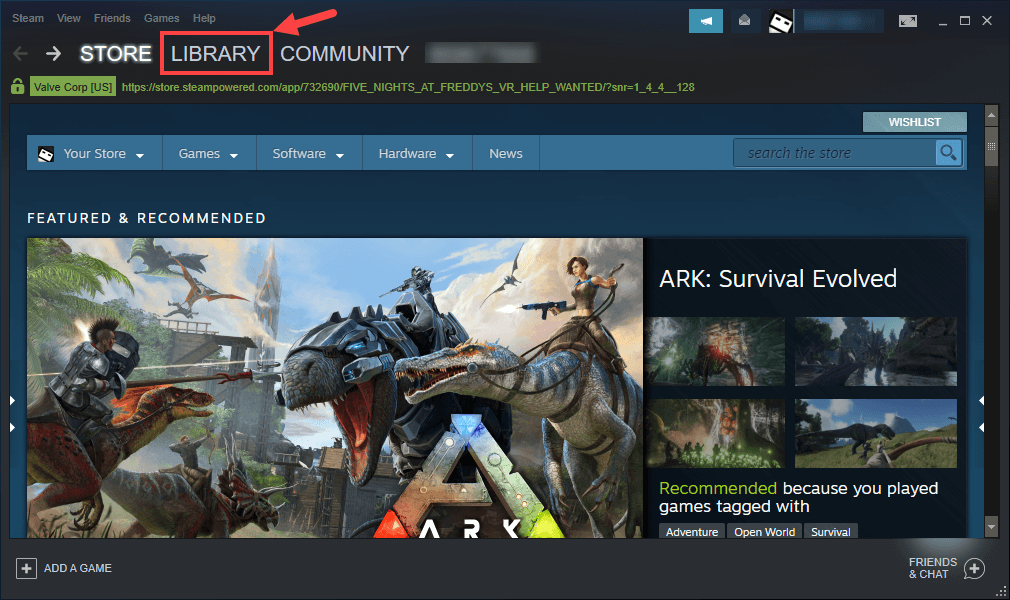
2) پریشان کن کھیل پر دائیں کلک کریں۔ پھر کلک کریں پراپرٹیز .
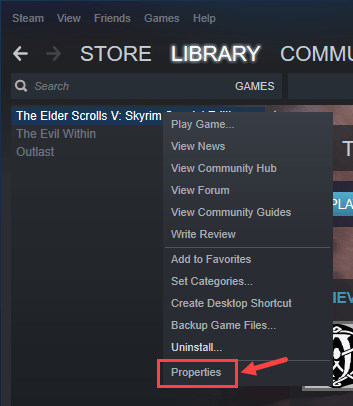
3) جائیں مقامی فائلیں ٹیب اور منتخب کریں گیم فائلوں کی توثیق کی توثیق… .
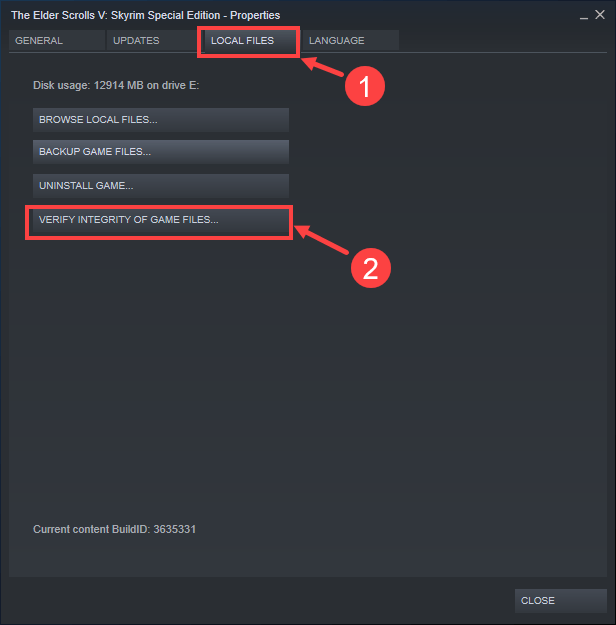
4) عمل مکمل ہونے تک انتظار کریں۔
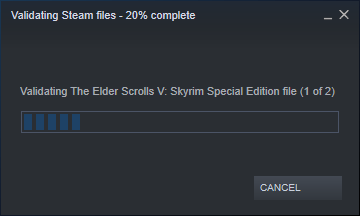
5) ختم ہونے پر ، کلک کریں بند کریں .
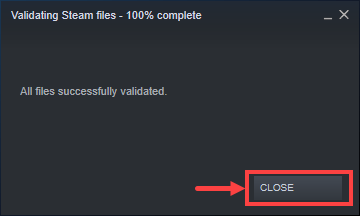
اب وقت آگیا ہے کہ گیم لانچ کریں اور چیک کریں کہ آیا آپ دوبارہ آڈیو سن سکتے ہیں۔ اگر نہیں تو ، براہ کرم اگلے طریقہ پر آگے بڑھیں۔
درست کریں 3: متضاد سافٹ ویئر کی ان انسٹال کریں
جیسا کہ بہت سارے کھلاڑیوں کے ذریعہ اطلاع دی گئی ہے ، بھاپ کے کھیلوں میں ان کے بغیر آواز کے مسئلے کا محرک آواز کا اسٹوڈیو 3 ، آواز کا راڈار 3 ، نہیمک 2 ، ایلین ویئر ساؤنڈ سینٹر ، یا ایم ایس آئی آڈیو جیسے متصادم سافٹ ویئر نکلا ہے۔ اگر آپ ان ایپس کو استعمال کررہے ہیں تو ، ان کا انسٹال کرنے کا واحد بامعنی کورس ہے۔
1) اپنے کی بورڈ پر ، دبائیں ونڈوز لوگو کی اور R چلائیں ڈائیلاگ باکس کی درخواست کرنے کے لئے ایک ہی وقت میں۔ ٹائپ کریں کنٹرول پینل اور دبائیں داخل کریں .
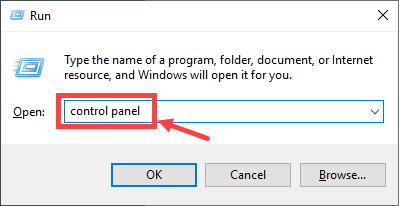
2) کے تحت بذریعہ دیکھیں ، کلک کریں قسم . پھر ، کلک کریں ایک پروگرام ان انسٹال کریں حق کے تحت پروگرام قسم.
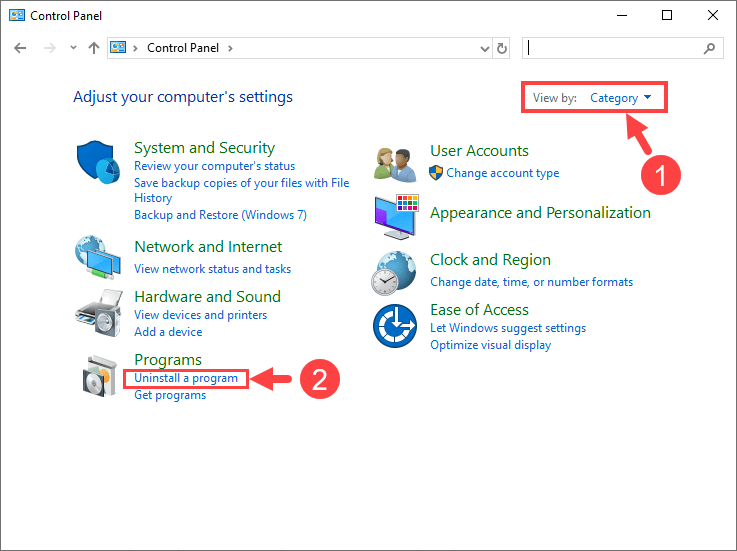
3) متضاد درخواست پر دائیں کلک کریں اور کلک کریں انسٹال کریں .
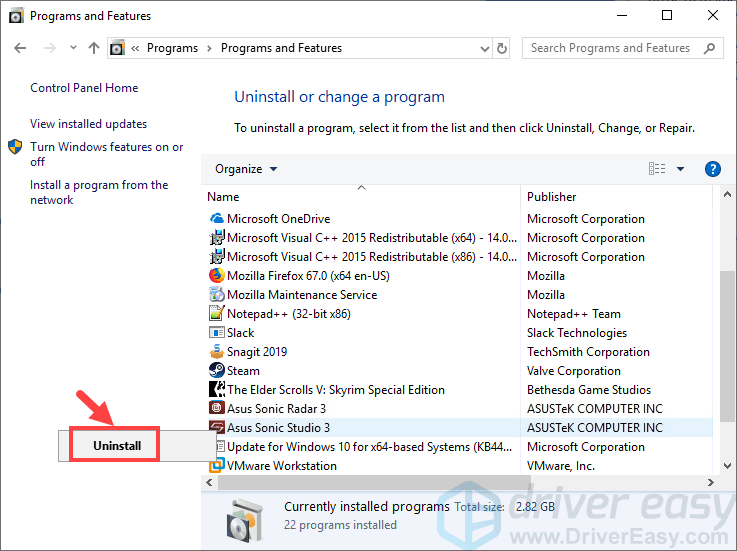
4) درخواست ان انسٹال کرنے کے لئے اسکرین ہدایات پر عمل کریں۔
سب کچھ مکمل ہونے کے بعد ، اگر آپ آڈیو معمول پر آگیا ہے تو آپ ٹیسٹ کے لئے اب اس کھیل کا آغاز کرسکتے ہیں۔ اگر نہیں تو ، براہ کرم اگلی ٹھیک کو آزمائیں۔
4 درست کریں: اپنے آڈیو ڈرائیور کو اپ ڈیٹ کریں
بعض اوقات ایک کرپٹ یا فرسودہ آڈیو ڈرائیور کھیلوں میں آپ کے بغیر آواز کا مسئلہ پیدا کرسکتا ہے۔ اگر ایسی بات ہے تو آپ کو اپنے ساؤنڈ کارڈ ڈرائیور کو اپ ڈیٹ کرنے کی کوشش کرنی چاہئے۔
اگر آپ کے پاس اپنے آڈیو ڈرائیور کو دستی طور پر اپ ڈیٹ کرنے کے لئے وقت ، صبر اور کمپیوٹر کی مہارت نہیں ہے تو ، آپ اسے خود بخود کرسکتے ہیں آسان ڈرائیور .
ڈرائیور ایزی آپ کے سسٹم کو خود بخود پہچان لے گا اور اس کے لئے درست ڈرائیور تلاش کرے گا۔ آپ کو بالکل یہ جاننے کی ضرورت نہیں ہے کہ آپ کا کمپیوٹر کون سا سسٹم چل رہا ہے ، آپ کو غلط ڈرائیور ڈاؤن لوڈ اور انسٹال کرنے کا خطرہ مول لینے کی ضرورت نہیں ہے ، اور انسٹال کرتے وقت آپ کو غلطی کرنے کی فکر کرنے کی ضرورت نہیں ہے۔ ڈرائیور ایزی ہر چیز کا خیال رکھتا ہے۔
آپ ڈرائیور ایزی کے مفت یا پرو ورژن میں سے اپنے ڈرائیوروں کو خود بخود اپ ڈیٹ کرسکتے ہیں۔ لیکن پرو ورژن کے ساتھ یہ صرف 2 کلکس لیتا ہے (اور آپ کو پورا تعاون اور 30 دن کی رقم کی واپسی کی ضمانت مل جاتی ہے):
1) ڈاؤن لوڈ کریں اور ڈرائیور ایزی انسٹال کریں۔
2) آسان ڈرائیور چلائیں اور پر کلک کریں جائزہ لینا بٹن اس کے بعد ڈرائیور ایزی آپ کے کمپیوٹر کو اسکین کرے گا اور کسی بھی مشکل ڈرائیور کا پتہ لگائے گا۔
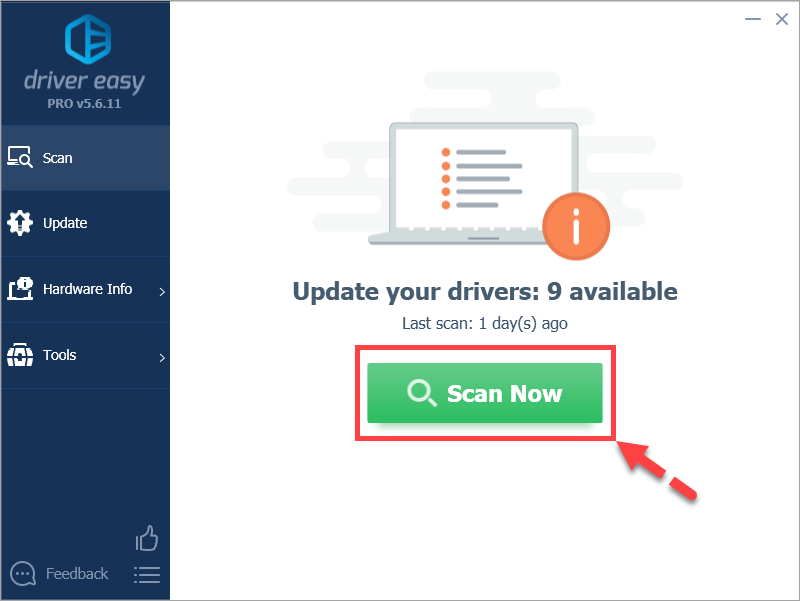
3) کلک کریں تمام تجدید کریں خود بخود ڈاؤن لوڈ اور انسٹال کرنے کے لئے جو آپ کے سسٹم پر موجود ہیں یا ختم ہوچکے ہیں ان تمام ڈرائیوروں کا صحیح ورژن (اس کی ضرورت ہوتی ہے پرو ورژن - جب آپ کلک کریں گے تو آپ کو اپ گریڈ کرنے کا اشارہ کیا جائے گا تمام تجدید کریں ). یا اگر آپ صرف آڈیو ڈرائیور کو اپ ڈیٹ کرنا چاہتے ہیں تو ، بس پر کلک کریں اپ ڈیٹ اس کے ساتھ بٹن
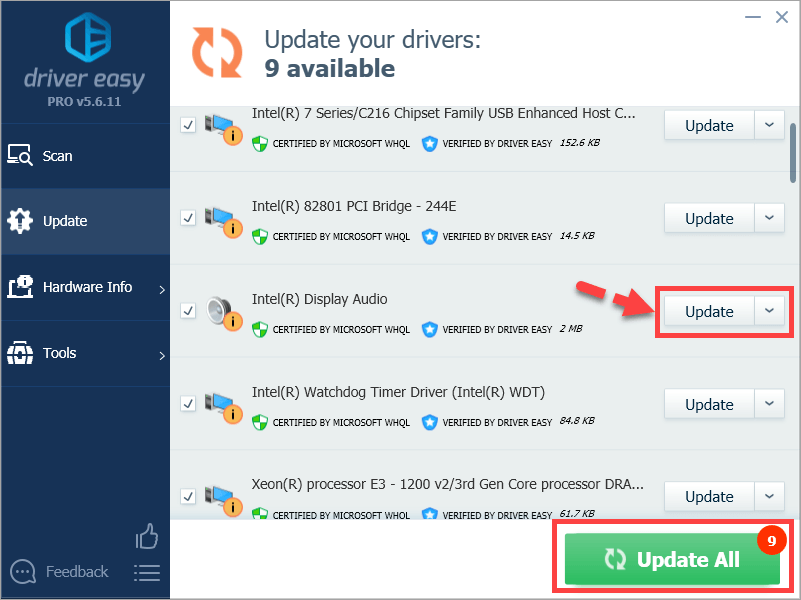
نوٹ: اگر آپ چاہیں تو یہ مفت میں کرسکتے ہیں ، لیکن یہ جزوی طور پر دستی ہے۔
اگر آپ کو اپنے ڈرائیوروں کو اپ ڈیٹ کرنے کے لئے ڈرائیور ایزی استعمال کرنے میں کوئی پریشانی ہو تو ، براہ کرم ہمیں ای میل کرنے میں بلا جھجھک support@drivereasy.com .5 درست کریں: ونڈوز 10 اپ ڈیٹ کو بیک کریں
اگر آپ کو ونڈوز اپ ڈیٹ کرنے کے فورا بعد ہی آواز کی دشواری کا سامنا کرنا پڑتا ہے تو آپ کو اس کو واپس لانے پر غور کرنا چاہئے۔ مختلف منظرناموں پر منحصر ہے ، آپ اس کے مطابق مختلف اقدامات کرسکتے ہیں:
راہ 1 - ونڈوز 10 کے پچھلے ورژن پر واپس جائیں
آپ اپنے ونڈوز 10 کے سسٹم کو اس کے پچھلے ورژن میں بحال کرسکتے ہیں 10 دن کے اندر آخری تازہ کاری کے بعد سے.
1) اپنے کی بورڈ پر ، دبائیں ونڈوز لوگو کی اور میں ایک ہی وقت میں ترتیبات ونڈو تلاش کریں تازہ کاری اور سیکیورٹی اور اس پر کلک کریں۔
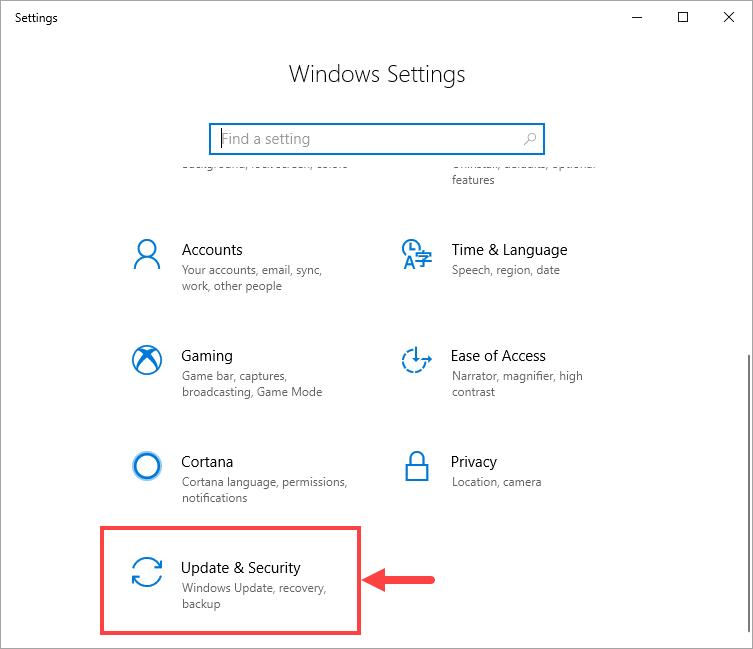
2) کلک کریں تازہ کاری کی تاریخ دیکھیں .
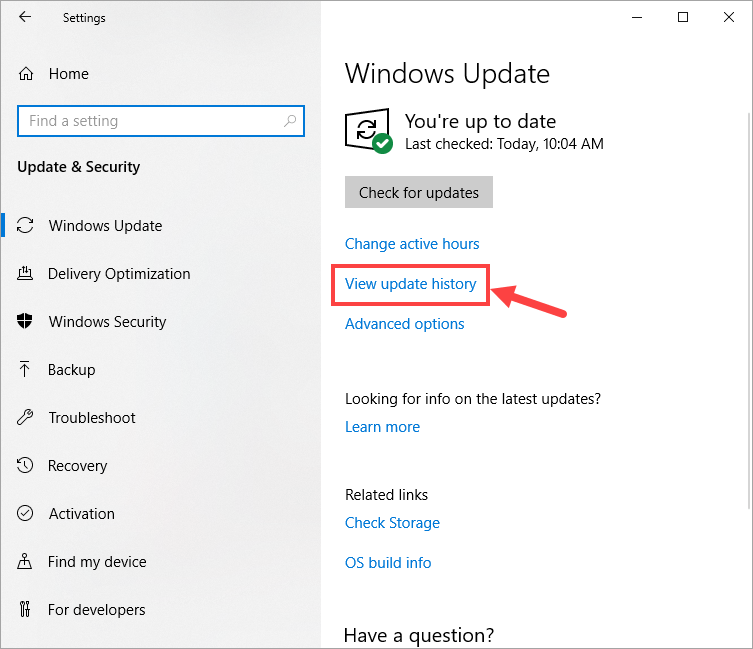
3) کلک کریں بازیافت کے اختیارات .
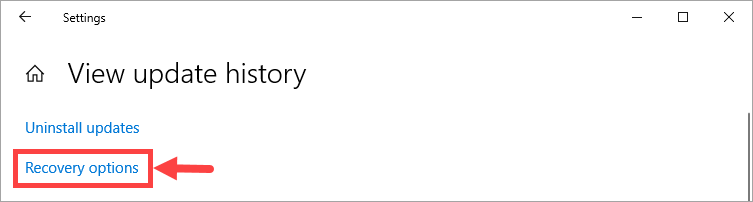
4) ہٹ شروع کرنے کے نیچے بٹن ونڈوز 10 کے پچھلے ورژن پر واپس جائیں . پھر سارے عمل کو مکمل کرنے کے لئے اسکرین ہدایات پر عمل کریں۔
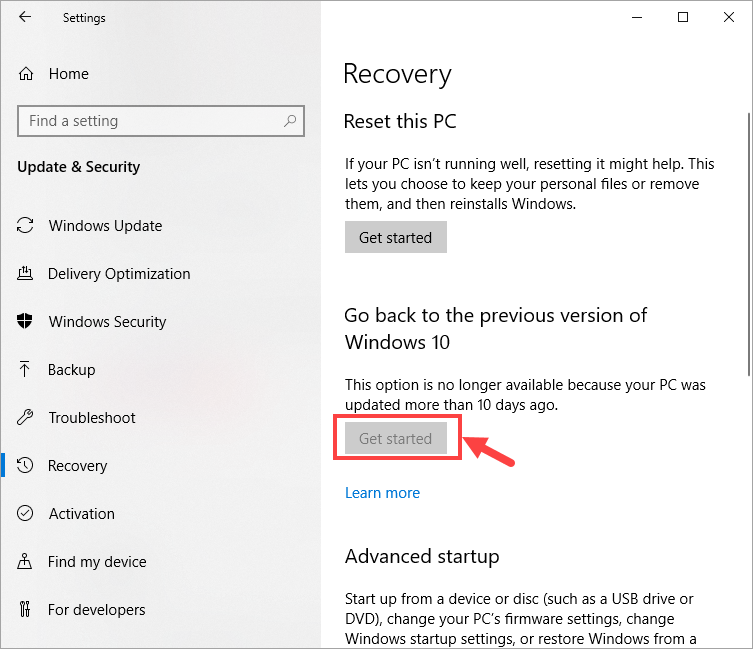
آپ تو شروع کرنے کے آپشن گرے ہوچکا ہے (جیسا کہ اوپر اسکرین شاٹ میں شائع ہوا ہے) ، اس کا مطلب ہے کہ آخری تازہ کاری 10 دن سے زیادہ عرصہ قبل ہوئی ہے۔ اس صورتحال میں ، آپ کو ونڈوز اپ ڈیٹ کو بیک اپ کرنے کیلئے اگلا طریقہ آزمانا چاہئے۔
راہ 2 - انسٹال اپ ڈیٹس
1) دہرائیں مرحلہ 2 کے ذریعے پہلا مرحلہ میں راہ 1 . پھر کلک کریں تازہ کاریوں کو ان انسٹال کریں اس بار
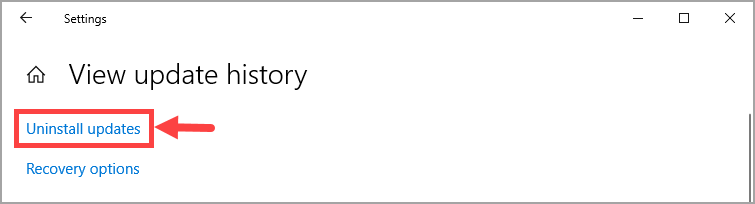
2) ناپسندیدہ اپ ڈیٹ پر دائیں کلک کریں اور کلک کریں انسٹال کریں .
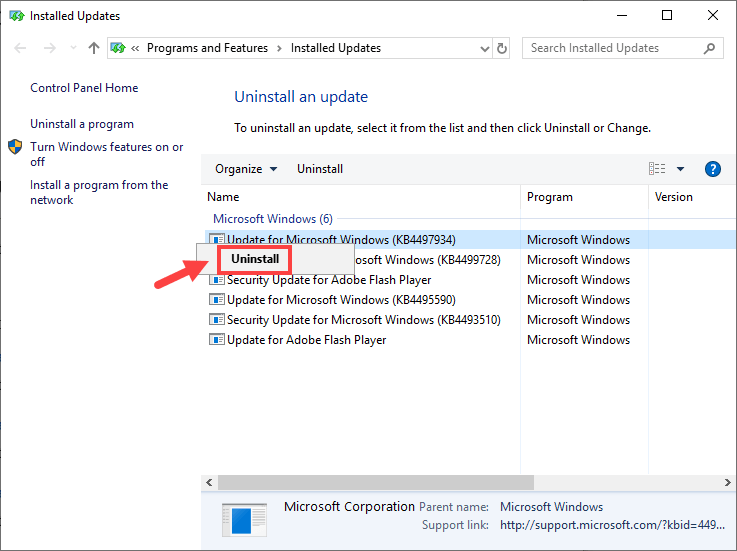
3) اس عمل کو مکمل کرنے کے لئے اسکرین ہدایات پر عمل کریں۔
اب جب آپ نے تازہ ترین تازہ کاری کو ان انسٹال کرلیا ہے ، آپ کو یہ چیک کرنا چاہئے کہ آیا آڈیو مسئلہ ابھی بھی برقرار ہے یا نہیں۔ اگر ایسا ہے تو ، راستہ 3 کی طرف بڑھیں۔
طریقہ 3 - اس پی سی کو دوبارہ ترتیب دیں
اس طرح ، آپ کا ونڈوز 10 سسٹم دوبارہ انسٹال ہوگا لہذا اس دوران بھاپ اور آپ کے پی سی گیمز سمیت ایپلی کیشنز ان انسٹال ہوجائیں گے۔ اتفاقی طور پر ، آپ کو یہ منتخب کرنے کی اجازت ہے کہ آپ اپنی ذاتی فائلیں برقرار رکھیں یا نہیں۔1) دہرائیں مرحلہ 1 سے مرحلہ 3 میں راہ 1 . پھر مارا شروع کرنے کے نیچے بٹن اس پی سی کو دوبارہ ترتیب دیں .
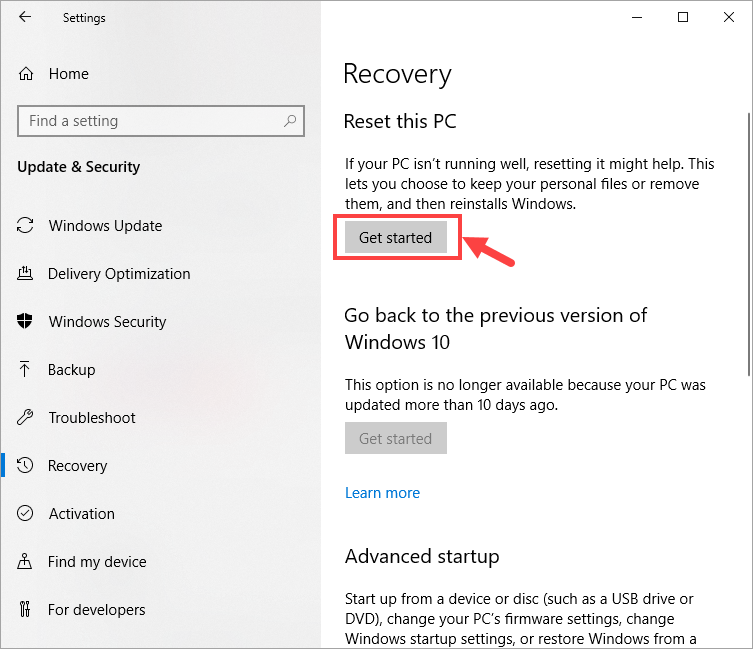
2) پورے عمل کو مکمل کرنے کے لئے اسکرین ہدایات پر عمل کریں۔
3) جب یہ مکمل ہوجائے تو ، آپ کو یہ چیک کرنے کے لئے بھاپ کے ساتھ ہی اپنے کھیلوں کو بھی انسٹال کرنے کی ضرورت ہے تاکہ آواز کا مسئلہ ابھی باقی ہے یا نہیں۔
ونڈوز سپورٹ آپ کو اس پر مزید گہرائی فراہم کرے گا کہ ونڈوز 10 اپ ڈیٹ کو کس طرح بیک اپ کریں اس ویب سائٹ .ہمیں خوشی ہوگی کہ اگر مندرجہ بالا کوئی بھی اصلاحات آپ کو بھاپ کے کھیلوں میں غیر آواز والے مسئلے کو حل کرنے میں مدد کر سکتی ہے۔ اگر آپ کے پاس اشتراک کے ل any کوئی فالو اپ سوالات یا دیگر اصلاحات ہیں تو ، براہ کرم نیچے کوئی تبصرہ نہ کریں۔ پڑھنے کا شکریہ!






